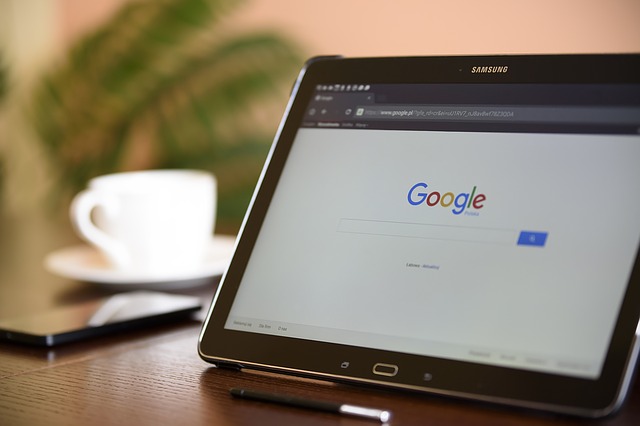社内でGoogle Appsを使っています。クライアントにそのまま提出するわけにはいかないので最終的にはExcelやPowerpointに変換しますが、社内での資料作成や共有にはGoogleスプレッドシートやスライドを使おうという方針です。
使ってみた感想をまとめてみます(会社としての客観的な導入状況ではなくあくまで個人的な感想です)
関連記事:Googleスプレッドシートの共同更新が可能にするスマートな働き方
Googleドキュメント(⇔Word)
議事録などで使ってみましたが、文書の同時更新、レビュー内容の直接反映、コメントによる意見交換などは発生しませんでした。
Googleスプレッドシート(⇔Excel)
スプレッドシートが便利な点
データ検証タスクで重宝しました。記入フォーマットを先に決めておけば、各自の作業状況もリアルタイムに比較できますし、「ローカルにダウンロードして別ファイルで保存してマージする」といった煩雑な作業もなくなり快適でした。
ファイルサーバ上でExcelをブック共有しても似たことはできますが、ハイライトがあたっているセルと名前がわかる点でExcelよりもリアルタイムです。
Excelの場合は、各自が保存したタイミングで前回保存からの変更情報をまとめて反映する形でした。そのため競合が発生することがありました。
Excelではできたが、スプレッドシートでできないもの
途中にセルを挿入することができません。行や列をまるごと追加はできるのですが途中でセルを挿入して右や下にずらすことができません。
同じ処理を繰り返すのにF4のショートカットが利きません。
Googleスライド(⇔Powerpoint)
スプレッドシート同様に、同時更新者のカーソル位置がわかり、リアルタイムに反映される点は便利です。不毛なファイル送受信やダウンロード、マージも不要になるので便利です。
しかし、Powerpointと表示レイアウトの互換性がないのが致命的です。Powerpointをドライブにアップロードしてスマホで確認すると表示が崩れますし、スライドで作成したファイルをPCにダウンロードしてPowerpointで開いた時にも表示が崩れます。
また、一度Powerpointで編集したものをPPTファイルとしてドライブにアップすると、ビューワーでの閲覧や編集になります。こちらはレスポンスが非常に悪いため実用に耐えません。
また、Googleスライドには縦横をページ間で揃えるためのガイド線が存在しません。ガイド相当の線を複数ページにコピペすることで代替はできますが、こちらも不便です。
まとめ
ドキュメント 実績なし
スプレッドシート ○
スライド △(×に近い)
といったところでしょうか。スプレッドシートについても、社内限定の用途だったため使えましたが、日々クライアントとファイル共有が必要になった時点でこの運用は破たんします。